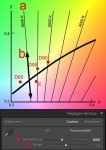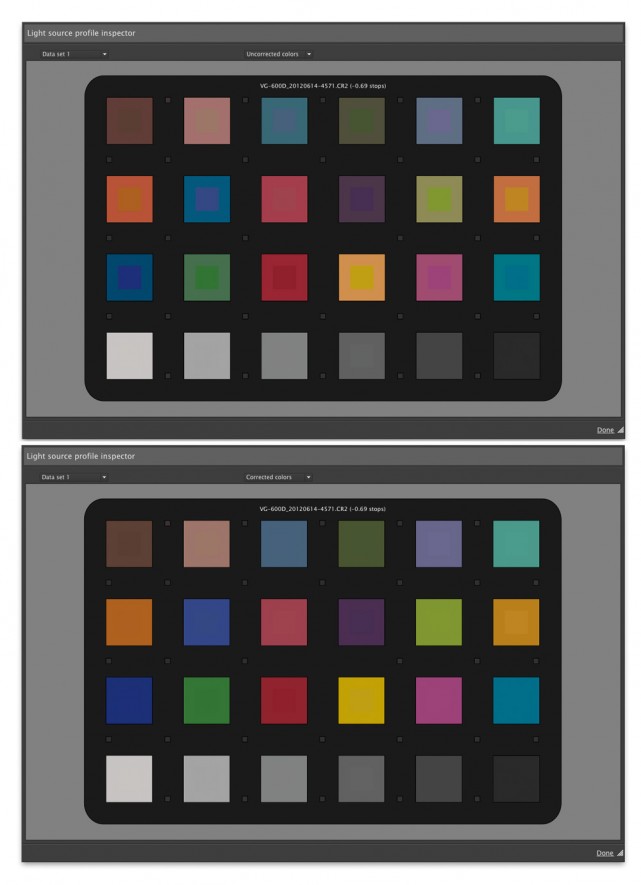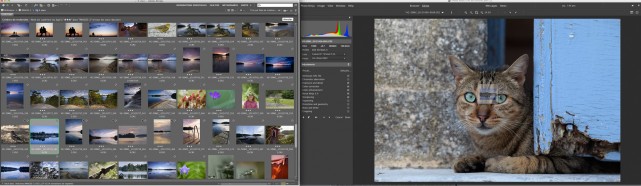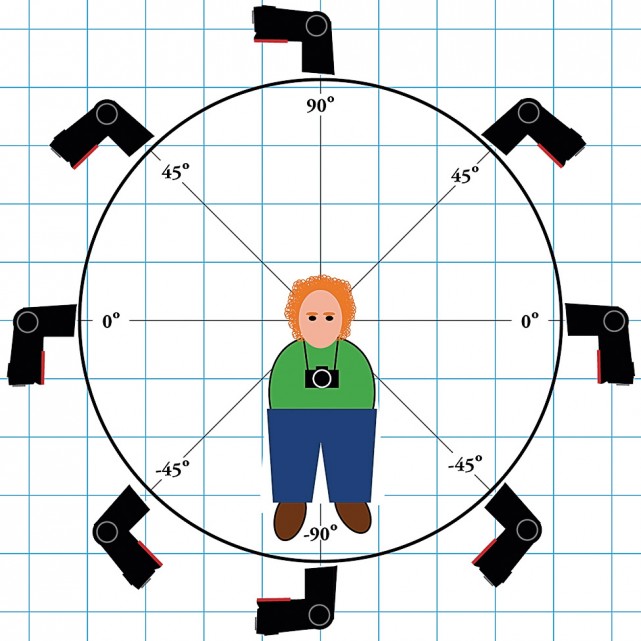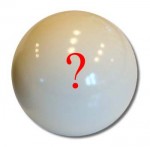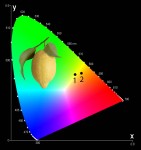DxO Optics Pro : une huitième version place la barre toujours plus haut
Publié le 24 octobre 2012 dans Actualités par Volker Gilbert

Cela semble devenir un rendez-vous annuel : après avoir annoncé la disponibilité de la version actuelle le 23 novembre 2011, DxO Labs se prépare à lancer son successeur, DxO Optics Pro 8, fort de nombreuses améliorations.